PowerPoint 用の音楽をダウンロードする方法: ガイド
「PowerPoint プレゼンテーション用の音楽をダウンロードする方法を誰か教えてくれませんか? PPT プレゼンテーションを以前よりも魅力的に見せたいと思っています。」
社会人、学生、その他の個人にとって、PowerPoint は、講演、会議、トレーニングなど、さまざまな目的に使用するのに最適なソフトウェア アプリケーションの 1 つです。以前は、必要な情報とアイデアが伝えられ、示されていれば、単純な PowerPoint プレゼンテーションを作成することに慣れていました。しかし、今の時代、そのスタイルはすでに時代遅れになっているようです。プレゼンテーションにスパイスを加えてより魅力的なものにすることは、多くの人にとって今や課題となっています。幸いなことに、PowerPoint プレゼンテーションをより良くするための 1 つの良い方法が発見されました。それは、バックグラウンドで音楽を追加することです。どういうわけか、これにより聴衆の集中力が高まる可能性があります。
上記のことを踏まえると、PowerPoint プレゼンテーション用の音楽をダウンロードする方法にすでに興味があるかもしれません。そう、だからあなたはここにいるのです! PPT プレゼンテーション用の音楽を入手できる多くのプラットフォームの中から、検討している場合は Spotify あなたの選択として、あなたは幸運です!特に、PowerPoint プレゼンテーション用に音楽をダウンロードする方法を共有します。 Spotify 曲はこの記事で!
記事の内容 パート 1. 追加中 Spotify 音楽を PowerPoint プレゼンテーションに変換することは可能ですか?パート 2. ダウンロードする最良の方法 Spotify 曲パート 3. 変換されたものを追加するプロセス Spotify PowerPoint プレゼンテーションへの歌パート4。 概要
パート 1. 追加中 Spotify 音楽を PowerPoint プレゼンテーションに変換することは可能ですか?
人々が素晴らしい種類の音楽にアクセスできる多くの音楽ストリーミングプラットフォームやウェブサイトの中で、 Spotify 間違いなく最も有名で最高のものの1つです。したがって、音楽をダウンロードする方法を考えている場合は、 PowerPointプレゼンテーション、使用して Spotify 間違いなく素晴らしい選択です。ただし、検討する必要がある問題は、それを使用できるかどうかです。 Spotify PPT プレゼンテーションの曲かどうか。
残念ながら、直接追加すると、 Spotify PowerPoint プレゼンテーションに曲を変換することはできません。この背後にある理由は、トラックがいわゆる「DRM 保護」によって保護されており、OGG Vorbis 形式であるためです。この暗号化により、アプリ自体からのみ曲にアクセスできます。さらに、PowerPoint は、MP3、WMA、MIDI、AIFF、AU、および WAV のファイル形式のみをサポートします。それで、ここで何をしなければならないのでしょうか? PowerPoint プレゼンテーション用の音楽をダウンロードするにはどうすればよいですか?
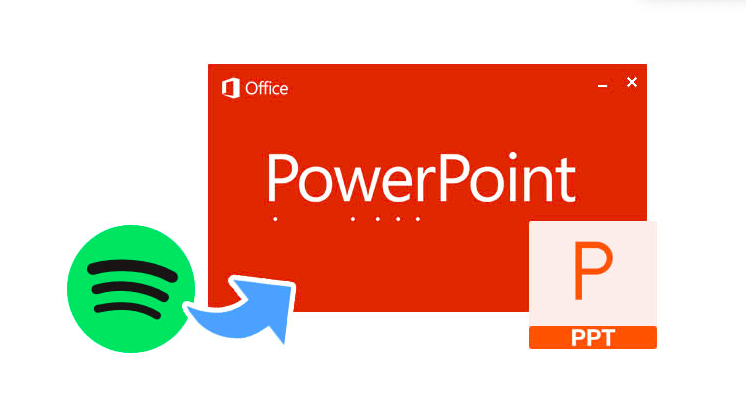
この場合の唯一の解決策は、 Spotify 曲は、PowerPoint でサポートされている上記の形式のいずれかに変換され、保護も解除されます。これを達成するのは難しいと思われる場合でも、心配しないでください。 2 番目の部分に進むと、これらすべての制限を取り除くのに役立つ、信頼できる強力なツールを特定して、最終的にダウンロードできるようになります。 Spotify 曲を PPT プレゼンテーションに追加できるようになります。
パート 2. ダウンロードする最良の方法 Spotify 曲
「PowerPoint プレゼンテーション用の音楽をダウンロードする方法」の重要な部分の 1 つは、プロセスは、優先されたファイルを保存および変換する方法を学ぶことです。 Spotify 使用する曲。最初の部分で述べたように、記事のこの部分を読むと、その情報が得られます。
実際には、次のようなことができる素晴らしいアプリがたくさんあります。 DRM 解除をお手伝いします および Spotify 曲の変換。そんな人にもぜひ使ってもらいたいのが、 TunesFun Spotify Music Converter。 を使って TunesFun Spotify Music Converter、これらの利点を享受できるでしょう。
- の DRM 保護を削除します Spotify 曲。
- することができる 曲を MP3 などの一般的な形式に変換する、WAV、FLAC、およびAAC。
- 変換速度は十分に速いです。したがって、効率と利便性の両方が促進されます。
- 曲の変換はロスレスになります。したがって、曲の元の品質だけでなく、ID タグやメタデータ情報も失われることを心配する必要はありません。
- 必要に応じて、いつでもテクニカル サポートやカスタマー サポートにアクセスできます。
- ユーザーが継続的に最高のサービスを体験できるように、アプリのアップデートも継続的に行われています。
- アプリのユーザーインターフェイスもシンプルで管理が簡単です。
- Windows および Mac PC はこのアプリをサポートしています。
- のバッチ変換 Spotify 曲も対応可能です。
これで、何が何であるかを完全に理解できました。 TunesFun Spotify Music Converter 最終的にダウンロードできるようにするために実行する必要がある手順を見てください。 Spotify PPT プレゼンテーション用の音楽。
ステップ1。 をインストールします TunesFun Spotify Music Converter アプリのインストールがすべて完了すると、Mac または Windows PC にインストールされます。メイン ページで、アップロードを開始します。 Spotify 処理する曲。上で述べたように、このアプリはバッチ変換をサポートしているため、複数のトラックを見ている場合は、このアプリを最大限に活用できます。

ステップ2。このアプリでサポートされている出力形式から、使用したいものを選択します。もちろん、PowerPoint でサポートされていることを確認する必要があります。 MP3 を使用するのが常に安全な選択です。使用する出力フォルダーの場所を定義することを忘れないでください。

ステップ 3。設定が完了したら、「変換」ボタンを押します。これにより、アプリはアップロードされた曲の変換と DRM 解除プロセスの実行を開始します。

すぐに、変換された結果が得られることが期待できます。 Spotify 曲は PC で利用できるようになります – すでに DRM 保護は解除されています。
「PowerPoint プレゼンテーション用の音楽をダウンロードするにはどうすればよいですか?」のプロセスが完了したら、 (具体的には、 Spotify トラック)」の場合は、ダウンロードした曲を使用して PowerPoint ファイルに追加する方法を確認します。もちろん、それに関するチュートリアルもあります。これについてさらに詳しく知るには、次のセクションに進んでください。
パート 3. 変換されたものを追加するプロセス Spotify PowerPoint プレゼンテーションへの歌
変換されて DRM フリーになったので、 Spotify 曲を最後に追加する方法は、次の手順で実行する必要があります。 PPTファイル。さあ、お気に入りを設定してください Spotify プレゼンテーションのバックグラウンドソングとして使用する音楽は、「簡単で簡単」です。 Windows と Mac の両方のコンピューター向けのチュートリアルが用意されています。使用するPCに応じて確認してください。
Windows PCを使用する場合
ステップ1。 Windows コンピューターで PowerPoint アプリを開き、空のスライドを作成することから始めます。使用したい既存のファイルがある場合は、もちろん自由に使用できます。 (上部のメニューバーから)「ファイル」をクリックし、「開く」ボタンを選択して、作業したい特定の PPT ファイルを探すだけです。ファイルを開いたら、BGM を追加するスライドを選択します。
ステップ2。上部の「挿入」オプションをタップします。 「オーディオ」オプションを探してクリックします。表示されたオプションから「Audio on My PC」メニューを選択します。ポップアップウィンドウが表示されます。ここで、作業中の特定の PPT スライドに追加する音声ファイルを選択できます。
ステップ 3。変換されたものを選択したら、 Spotify 使用したい音声ファイルを選択したら、次に「挿入」ボタンをクリックするだけです。
ステップ4。行う必要がある最後のステップは、「バックグラウンドで再生」オプションを押して、スライドが表示されたら音楽が自動的に再生されるようにすることです。
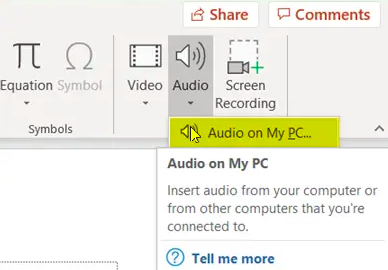
Mac PCの使用
ステップ1。 PowerPoint を起動し、既存のファイルを選択するか、必要に応じて作業する新しいプレゼンテーションを作成します。
ステップ2。表示したい特定のスライドを選択してください Spotify BGMとして追加する曲。上部の「挿入」ボタンを押し、「オーディオ」メニューを選択して、好みの音声を追加できます。 Spotify トラック。
ステップ 3。オーディオ ファイルのリストを表示するには、「オーディオ ブラウザ」オプションをクリックして iTunes からトラックを取得します。または、追加を検討している場合は、 Spotify 以前に処理した曲の場合は、「ファイルからオーディオ」オプションをクリックする必要があります。
ステップ4。 を選択 Spotify PPT プレゼンテーションに追加したいトラックを選択し、最後に「挿入」ボタンを押して追加します。 「開始」ボタンをタップしてから、「オーディオ形式」タブの「自動」オプションを忘れずにタップしてください。これにより、選択したスライドが表示されると、追加された曲が自動的に再生されます。
パート4。 概要
PowerPoint プレゼンテーション用の音楽をダウンロードする方法のプロセスは、間違いなく簡単に実行できます。お気に入りの使用も検討している場合 Spotify 曲は暗号化されており、OGG Vorbis 形式 (PowerPoint ではサポートされていません) であることを知っても、驚く必要はありません。この場合に必要なのは、次のような優れたツールに助けを求めることだけです。 TunesFun Spotify Music Converter。確かに、今後は、お気に入りの保存と処理に関して問題に直面することはなくなります。 Spotify トラック。
コメントを書く